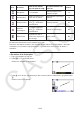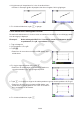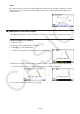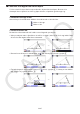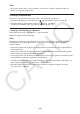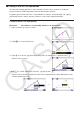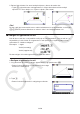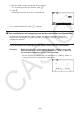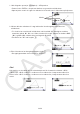User Manual
Table Of Contents
- Innhold
- Bli kjent – Les dette først!
- Kapittel 1 Grunnleggende bruk
- Kapittel 2 Manuelle beregninger
- 1. Grunnleggende beregninger
- 2. Spesialfunksjoner
- 3. Angi vinkelenhet og displayformat
- 4. Funksjonsberegninger
- 5. Numeriske beregninger
- 6. Beregninger med komplekse tall
- 7. Binære, oktale, desimale og heksadesimale heltallsberegninger
- 8. Matriseberegninger
- 9. Vektorberegninger
- 10. Metriske omformingsberegninger
- Kapittel 3 Listefunksjon
- Kapittel 4 Likningsberegninger
- Kapittel 5 Graftegning
- 1. Eksempelgrafer
- 2. Bestemme hva som skal vises på et grafskjermbilde
- 3. Tegne en graf
- 4. Lagre og hente frem innholdet av grafskjermbildet
- 5. Tegne to grafer på samme skjerm
- 6. Manuell graftegning
- 7. Bruke tabeller
- 8. Endre en graf
- 9. Dynamisk grafskriving
- 10. Tegne graf for en rekursjonsformel
- 11. Tegne kjeglesnitt som graf
- 12. Tegning av punkter, linjer og tekst på grafskjermen (Skisse)
- 13. Funksjonsanalyse
- Kapittel 6 Statistiske grafer og beregninger
- 1. Før du utfører statistiske beregninger
- 2. Beregne og tegne grafer for statistiske data med én variabel
- 3. Beregne og tegne grafer for statistiske data med parvise variabler (kurve montering)
- 4. Utføre statistiske beregninger
- 5. Tester
- 6. Konfidensintervall
- 7. Distribusjon
- 8. Inntastings- og utdataledd for tester, konfidensintervall og distribusjon
- 9. Statistisk formel
- Kapittel 7 Økonomiske beregninger
- 1. Før du utfører økonomiske beregninger
- 2. Vanlig rente
- 3. Rentes rente
- 4. Kontantstrøm (investeringsvurdering)
- 5. Amortisering
- 6. Omregning av rentefot
- 7. Kostnad, salgspris, fortjenestemargin
- 8. Dag-/datoberegninger
- 9. Avskrivning
- 10. Obligasjonsberegninger
- 11. Økonomiske beregninger ved hjelp av funksjoner
- Kapittel 8 Programmering
- 1. Grunnleggende programmeringstrinn
- 2. Funksjonstaster for Program-modus
- 3. Redigere programinnhold
- 4. Filbehandling
- 5. Kommandoreferanse
- 6. Bruke kalkulatorfunksjoner i programmer
- 7. Kommandolisten i Program-modus
- 8. CASIO-kalkulator med vitenskapelige funksjoner Spesialkommandoer <=> Tekstkonverteringstabell
- 9. Programbibliotek
- Kapittel 9 Regneark
- Kapittel 10 eActivity
- Kapittel 11 Minnehåndtering
- Kapittel 12 Systemhåndtering
- Kapittel 13 Datakommunikasjon
- Kapittel 14 Geometri
- Kapittel 15 Picture Plot
- Kapittel 16 3D-graffunksjon
- Kapittel 17 Python (kun fx-CG50, fx-CG50 AU)
- Kapittel 18 Distribusjon (kun fx-CG50, fx-CG50 AU)
- Vedlegg
- Examination Modes
- E-CON4 Application (English)
- 1. E-CON4 Mode Overview
- 2. Sampling Screen
- 3. Auto Sensor Detection (CLAB Only)
- 4. Selecting a Sensor
- 5. Configuring the Sampling Setup
- 6. Performing Auto Sensor Calibration and Zero Adjustment
- 7. Using a Custom Probe
- 8. Using Setup Memory
- 9. Starting a Sampling Operation
- 10. Using Sample Data Memory
- 11. Using the Graph Analysis Tools to Graph Data
- 12. Graph Analysis Tool Graph Screen Operations
- 13. Calling E-CON4 Functions from an eActivity
14-46
Obs!
• Å utføre trinn 5 i fremgangsmåten ovenfor, endrer ikke bare verdien for målet, men låser
også målet. For flere detaljer om hvordan låse og låse opp mål, se «Låse eller låse opp et
mål for et objekt» (side 14-47).
• Å angi en verdi kan endre et objekt på uventede måter. Dersom dette skjer, prøv å låse en
del (eller deler) av objektet (side 14-47), eller lås alle objekter midlertidig (Clr Constraint, side
14-48).
u Angi lengden av en side av en trekant
Obs!
• Angi et vilkårlig mål av følgende mål for første gang i den filen du redigerer (eller umiddelbart
etter en tøm alle objekter-operasjon: 2(Edit) – 6:Clear All) vil føre til at det resulterende
objektet endrer størrelse, slik at det passer innenfor visningsområdet.
- Lengden av en side av en trekant
- Lengden av et linjestykke eller en vektor
- Lengden av en side av et rektangel, en firkant, en mangekant, eller en regulær mangekant
- Omkretsen av en sirkel eller lengden av en bue
Innstillingene for View Window vil bli rekonfigurert automatisk, slik at størrelsen av objektet
på displayet ikke ser ut til å bli endret spesielt mye.
Det følgende eksempelet viser hva som skjer når lengden av trekantens grunnlinje tegnet
med standardinnstillingene for View Window (med en skjermvidde på 10,7), endres til 120.
→
Innstillingene for View Window rekonfigureres for å sikre at mål som angis for et objekt, ikke
gjør objektet for stort til å passe på skjermen eller for lite til å kunne sees. Merk at alle andre
objekter på skjermen også vil få endret størrelsen like mye som det objektet du angir målet
for.
• Når du har angitt et mål for et objekt, vil det ikke få endret størrelsen ytterligere dersom du
angir et annet av målene for det.